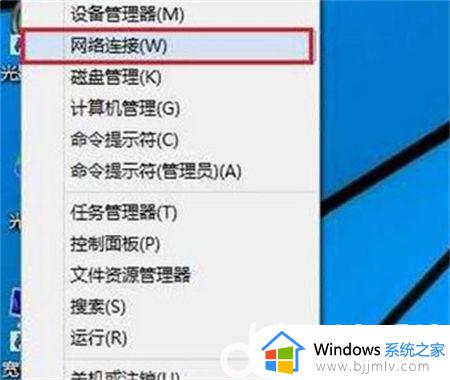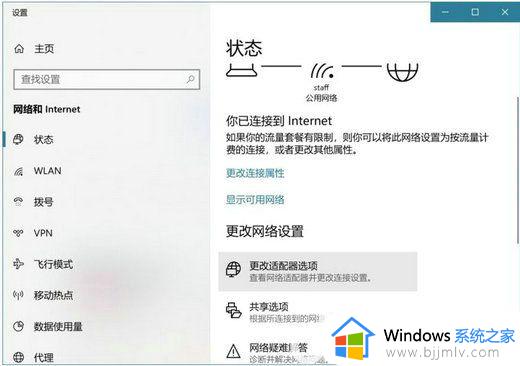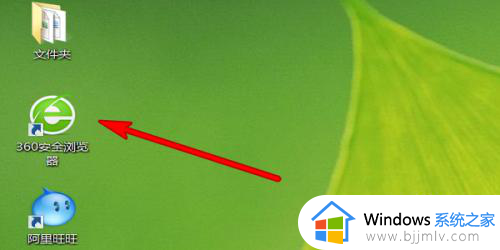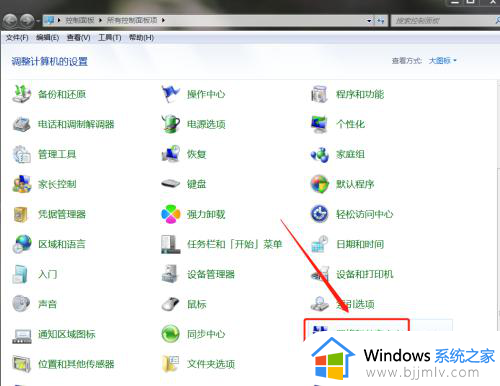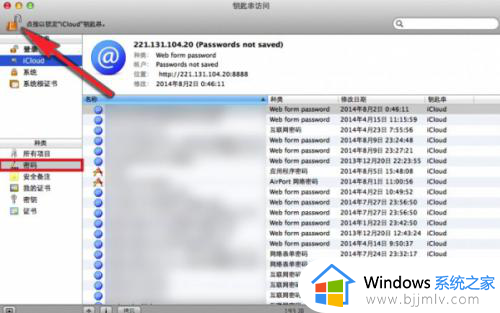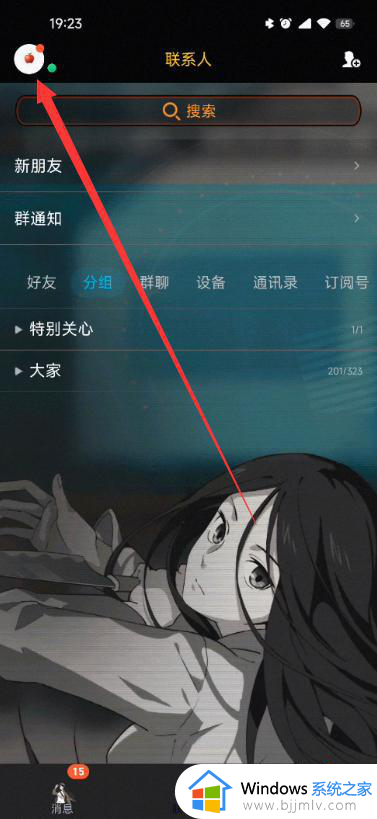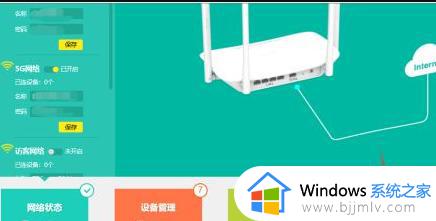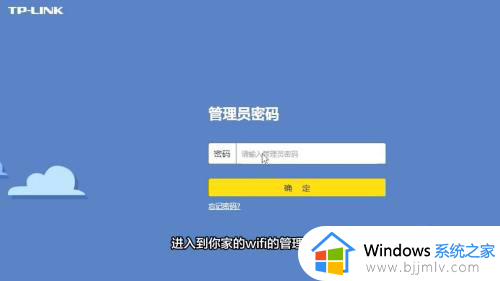电脑无线网密码怎么查看密码 电脑无线网密码在哪里查看
更新时间:2024-04-19 09:28:40作者:runxin
很多用户在使用电脑的时候,总是会选择连接区域内覆盖的无线网络来上网,而且也会设置开机自动连接无线网络,因此时间一久难免会导致用户忘记电脑自动连接的无线网络密码,对此电脑无线网密码在哪里查看呢?其实方法很简单,接下来就来教大家电脑无线网密码怎么查看密码全部内容。
具体方法如下:
1、开启控制面板,进入网络和共享中心,鼠标点击方框中的无线网图标按钮。
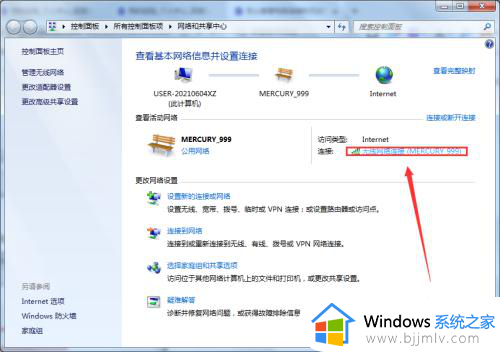
2、点击红框中的无线属性按钮。
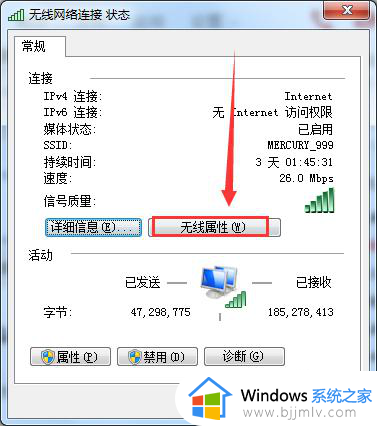
3、鼠标点击安全选项卡。
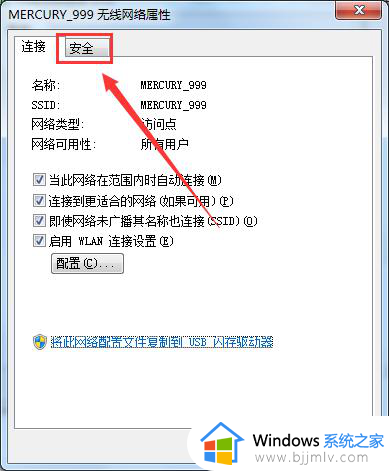
4、勾选方框中的选项即可查看无线网密码。
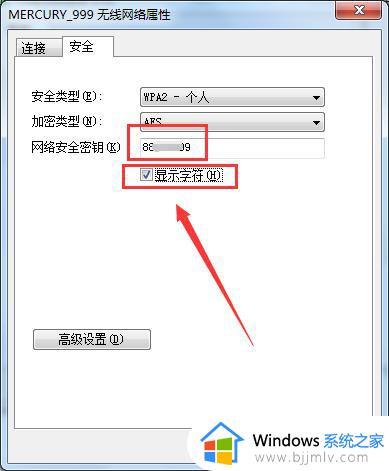
以上就是小编给大家分享的电脑无线网密码怎么查看密码全部内容了,还有不懂得用户就可以根据小编的方法来操作吧,希望本文能够对大家有所帮助。